كيفية إصلاح عدم القدرة على الوصول إلى لوحة تحكم مسؤول WordPress
نشرت: 2021-10-22لوحة تحكم مسؤول WordPress هي مركز التحكم لموقع WordPress الخاص بك. كل ما تفعله في الموقع يمر عبر هذا. يمكن استخدام لوحة تحكم المسؤول للوصول وإجراء تغييرات في التصميم وإضافة المكونات الإضافية وتمكين ميزات إضافية وإنشاء محتوى مكتوب وإضافة / إزالة المستخدمين وتعيين الأدوار وتغيير الوظائف.
مع توفر كل هذه الخيارات ، هناك بعض العناصر المختلفة لموقع WordPress التي يمكن أن تتسبب أحيانًا في حدوث مشكلات في وصول المسؤول ، بما في ذلك لوحة تحكم المشرف المهمة. يمكن أن تكون عدم القدرة على الوصول إليه تجربة مزعجة للأعصاب ، خاصة إذا كنت جديدًا على WordPress وتحتاج إلى إجراء تحديثات سريعة لموقعك.
هناك العديد من الخطوات التي يمكنك اتخاذها قبل أن تحتاج إلى تصعيد الأمر إلى دعم WordPress. تعتمد ماهية هذه الخطوات على سبب منعك من الوصول إلى لوحة تحكم المسؤول. يمكنك معرفة المزيد في المدونة أدناه.
لماذا أنت مغلق؟
بعض الأسباب الأكثر شيوعًا للحظر من لوحة تحكم مشرف WordPress سهلة الحل. يمكن أن تنشأ هذه المشكلات من خلال خطأ بشري أو عبر التحديث التلقائي لـ WordPress . يمكن أن تشمل:
- كلمة المرور المفقودة (واستعادة كلمة المرور لا تعمل).
- محاولات تسجيل دخول كثيرة جدًا. لقد أدخلت كلمة مرور غير صحيحة عدة مرات وقد عطلت ميزات الأمان الخاصة بك عمليات تسجيل دخول أخرى.
- "خطأ في إنشاء اتصال بقاعدة البيانات" . يستخدم WordPress خادم قاعدة بيانات يسمى MySQL. إذا رأيت هذه الرسالة عبر صفحات لوحة المعلومات ، فقد يكون هناك خطأ في قاعدة البيانات والاتصال بها.
- فقدت وصول المسؤول . قد لا يتم حظر دخولك إلى لوحة تحكم المسؤول ، ولكنك ستظل غير قادر على استخدام الوظائف التي تتطلب وصول المسؤول.
- "شاشة الموت البيضاء". شاشة فارغة. يحدث هذا عادةً بسبب شيء يؤثر على تخزين وذاكرة موقعك. على سبيل المثال ، قد يكون أحد المكونات الإضافية هو سبب المشكلة.
- "تم تعطيل هذا" . يحدث هذا عندما تستخدم عنوان المسؤول الخاطئ للوحة التحكم. عادة ، سيكون لديك عنوان URL مخصص لتسجيل الدخول للمساعدة في منع الاحتيال أو الاختراق الذي ستحتاج إلى استخدامه.
- أخطاء عددية. تتضمن الأمثلة الشائعة "404 غير موجود" و "401 غير مصرح به" و "403 محظور". هذا عادة ما يتعلق بالأذونات وترخيص الوصول.
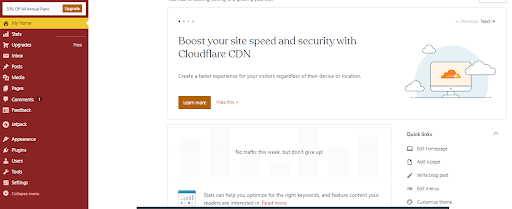
ابق على اطلاع دائم مع فريقك للتأكد من حصول الجميع على أذونات الملفات التي يحتاجونها. هناك العديد من الطرق للبقاء على اتصال ، على سبيل المثال ، عن طريق عقد المؤتمرات عبر الإنترنت أو البريد الإلكتروني مجانًا.
كيفية حل هذه المشكلة
معظم مشاكل لوحة تحكم مشرف WordPress لها حل بسيط. خذ الوقت الكافي للعمل بشكل منهجي من خلال المشكلة للوصول إلى نتيجة إيجابية.
1. فقدت كلمة المرور
أسهل طريقة للتغلب على هذه المشكلة هي إعادة تعيين كلمة المرور باستخدام البريد الإلكتروني لتسجيل الدخول. كل ما عليك فعله هو النقر فوق "إعادة تعيين كلمة المرور".
ومع ذلك ، قد لا يعمل هذا إذا لم يصل البريد الإلكتروني إلى صندوق الوارد الخاص بك أو لم يعد بإمكانك الوصول إلى البريد الإلكتروني الأصلي لتسجيل الدخول بعد الآن. إذا حدث هذا ، فأنت بحاجة إلى التوجه إلى 'phpMyAdmin'. للعثور على هذا ، انتقل إلى نظام الاستضافة الخاص بك وانتقل إلى حيث يوجد مدير الموقع.
بعد القيام بذلك ، انقر فوق قاعدة بيانات WordPress التي تريد إدارتها. حدد موقع جدول "wp_users" وانقر على "تصفح" حتى تعثر على اسم المستخدم الخاص بالمسؤول. تحت اسم المستخدم هذا ، حدد موقع مفتاح "user_pass". اضبط تنسيق "user_pass" على "md5" واكتب كلمة المرور الجديدة ، وتذكر حفظها.
2. محاولات تسجيل دخول كثيرة جدًا
للوصول إلى موقعك بعد محاولات تسجيل دخول كثيرة جدًا ، ستحتاج إلى تعطيل مكونات الأمان الإضافية. للقيام بذلك ، انتقل إلى خادم "بروتوكول نقل الملفات" (FTP) وحدد موقع ملفات موقعك. بعد ذلك ، ابحث عن مجلد المحتوى الخاص بك ثم الملف الذي يحتوي على المكونات الإضافية الخاصة بك.
يُحتمل أن يُطلق على مجلد المحتوى اسم "wp-content". لتعطيل المكون الإضافي ، تحتاج إلى إعادة تسميته. احفظ هذه التغييرات واخرج. يجب أن تكون الآن قادرًا على الدخول إلى لوحة تحكم المسؤول مرة أخرى.
لا تنس تمكين المكون الإضافي مرة أخرى بمجرد تسجيل الدخول إذا كنت تريد الاستمرار في استخدامه. تعد المكونات الإضافية للأمان مفيدة لحماية موقعك من التدخل ولحماية بيانات العملاء .
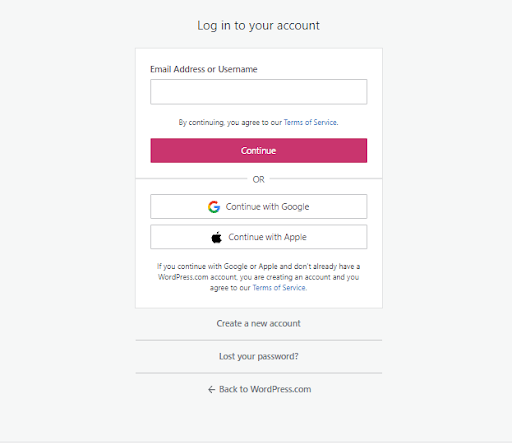
3. "خطأ في إنشاء اتصال بقاعدة البيانات"
تحدث هذه الأنواع من الأخطاء عادةً بسبب مشكلة في الخادم أو بيانات اعتماد موقع غير صحيحة. لكي يتصل WordPress بقاعدة بيانات موقع الويب الخاص بك ، فإنه يحتاج إلى معرفة اسم مستخدم قاعدة البيانات وكلمة المرور والاسم والخادم. إذا قمت مؤخرًا بتحديث أي من هذه ، فقد يحاول WordPress الوصول إلى قاعدة البيانات باستخدام بيانات اعتماد غير صحيحة.
لإصلاح ذلك ، استخدم عميل FTP لتحديد موقع ملف التكوين الخاص بك. يجب أن يكون بعنوان "wp-config.php". يمكنك تحرير هذا الملف عن طريق النقر بزر الماوس الأيمن عليه. سينقلك هذا إلى إعدادات MySQL ، حيث ستحتاج إلى تحديث معلوماتك وحفظها.
يجب أن يمنحك هذا الوصول إلى لوحة القيادة مرة أخرى. إذا فشلت في المساعدة ، فاتصل بالمضيف لمعرفة ما إذا كانت قاعدة البيانات معطلة. قد يكون الخطأ في نهايته ، وفي هذه الحالة ستحتاج إلى الانتظار حتى يتم إصلاحه.
4. فقدت وصول المسؤول
لاستعادة امتيازات المسؤول ، ستحتاج إلى إضافة مستخدم جديد وتعيين وصول المسؤول. ستستخدم "phpMyAdmin" مرة أخرى لهذا الغرض. حدد اسم موقعك من قاعدة البيانات وتوجه إلى جدول "wp_users" وانقر فوق "إدراج". سيُطلب منك بعد ذلك ملء النموذج التالي:

- المعرف: رقم فريد لم يتم تعيينه بالفعل لمستخدم موقع آخر. يمكنك اختيار هذا.
- user_login: اسم المستخدم الجديد الخاص بك.
- user_pass: كلمة مرور مستخدم جديدة. (تذكر أن تضبط التنسيق لهذا على "md5")
- user_nickname: اسم مختصر للنظام ليخصصه لك.
- user_email: عنوان البريد الإلكتروني للحساب.
- user_url: عنوان URL للموقع.
- user_registered: التاريخ الحالي.
- user_status: أدخل "0".
- display_name: اسم العرض الذي اخترته لهذا الموقع.
بعد ذلك ، انتقل إلى جدول "wp_usermeta" واضغط على "إدراج". سيُطلب منك إكمال ما يلي:
- unmeta_id: اتركه فارغًا.
- user_id: معرف المستخدم الجديد الخاص بك من النموذج السابق.
- meta_key: أدخل “wp_capabilities”.
- meta_value: اكتب "أ: 1: {s: 13:" المسؤول "؛ ب: 1 ؛}".
انقر فوق "انتقال" ثم املأ هذا النموذج.
- unmeta_id: اتركه فارغًا.
- user_id: رقم المعرف الجديد الخاص بك من النموذج السابق.
- meta_key: اكتب “wp_user_level”.
- meta_value: اضبط على "10" يجب أن تكون الآن قادرًا على الوصول إلى الموقع كمسؤول.
5. شاشة فارغة
قد تتسبب العديد من الأشياء في حدوث هذه المشكلة ، ولكن غالبًا ما تكون المكونات الإضافية هي الجاني. على سبيل المثال ، إذا كنت تحاول إجراء تغييرات على موقع مركز الاتصال المستضاف لعملك ، فقد تجد مكونات إضافية مصممة لتسهيل اتصال العملاء بك مشفرة بشكل سيئ.
أول شيء يجب أن تجربه هنا هو تعطيل المكونات الإضافية لموقعك للعثور على الجاني. للقيام بذلك ، انتقل إلى FTP وحدد موقع ملف البرنامج المساعد الخاص بك. تم توضيح دليل مكان العثور على هذا ضمن "محاولات تسجيل دخول كثيرة جدًا".
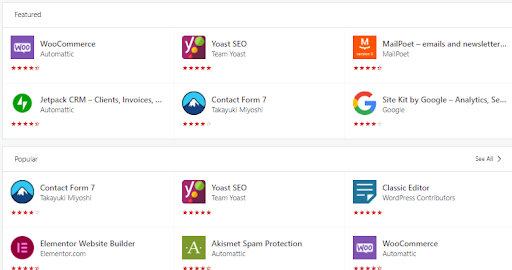
بدلاً من إعادة تسمية كل مكون إضافي على حدة ، أعد تسمية المجلد بالكامل حتى لا يتمكن WordPress من التعرف على المحتويات. يجب أن تكون قادرًا بعد ذلك على تسجيل الدخول إلى حسابك دون مشكلة.
تذكر إعادة تمكين جميع المكونات الإضافية الضرورية لاحقًا.
6. "تم تعطيل هذا"
تظهر رسالة الخطأ هذه عادةً بسبب جهود أمان WordPress. هناك طريقتان يمكنك اتباعهما لحل هذه المشكلة.
أولاً ، حاول تعطيل المكون الإضافي للأمان كما هو موضح سابقًا. قد يمنع هذا ميزات الأمان الخاصة بك من منع تسجيل الدخول الحقيقي الخاص بك عن طريق الخطأ.
ثانيًا ، تحقق من عنوان URL الخاص بتسجيل الدخول إلى WordPress. يقوم WordPress أحيانًا بتغيير عنوان URL العام لتسجيل الدخول إلى عنوان URL مخصص لكل عميل لمنع الاحتيال أو القرصنة. تحقق من أنك لا تستخدم عنوان URL العام عند إنشاء عنوان مخصص لك.
7. أخطاء عددية
ستعتمد طريقة حل هذا على رسالة الخطأ التي تظهر لك. تتضمن الأخطاء التي قد تراها (وكيفية إصلاحها) ما يلي:
- 404 غير موجود . هذا يعني أنك قد تكون قد ارتكبت خطأ عن طريق الخطأ عند تغيير عنوان موقعك. لتصحيح ذلك ، ستحتاج إلى توصيل حساب WordPress الخاص بك بعميل بروتوكول نقل الملفات (FTP) والتوجه إلى مجلد "السمات الخاصة بك". ستجد مجلد function.php ، حيث يمكنك تعديل الكود حسب الحاجة.
- 403 ممنوع . ينشأ هذا الخطأ بسبب تكوين أمان غير صحيح ، إما على الخادم الخاص بك أو باستخدام أذونات الملف. لتصحيح ذلك ، اتصل بمضيف موقعك للتحقق مما إذا كان لديك أذونات الملف الصحيحة للوصول إلى الموقع. يمكنك أيضًا محاولة تعطيل المكونات الإضافية لمعرفة ما إذا كانت المشكلة ناتجة عن خطأ مكون إضافي للأمان.
- 401 غير مصرح به. كما هو الحال مع العديد من أخطاء WordPress ، يمكن حل هذا الخطأ عن طريق تعطيل المكون الإضافي للأمان. إذا كانت لديك حماية بكلمة مرور على ملفات WordPress الخاصة بك ، فقد يتسبب هذا أيضًا في حدوث الخطأ. حاول استخدام الخادم المضيف لإزالة هذه الحماية.
افكار اخيرة
تأكد من إجراء نسخ احتياطي لبيانات WordPress الخاصة بك بانتظام باستخدام مكون WordPress الإضافي الأكثر شهرة في العالم - UpdraftPlus .
إذا لم تتمكن من الوصول إلى لوحة تحكم المسؤول حتى بعد اتباع هذه العمليات ، فاتصل بقسم تكنولوجيا المعلومات أو مساعدة WordPress للحصول على مزيد من المعلومات والدعم.
ظهر المنشور كيفية الإصلاح الذي يتعذر عليه الوصول إلى لوحة تحكم مسؤول WordPress أولاً على UpdraftPlus. UpdraftPlus - البرنامج المساعد للنسخ الاحتياطي والاستعادة والترحيل لـ WordPress.
